A versão mais recente do sistema operacional da Apple para iPhone e iPad é o iOS 17/iPadOS 17. Esta atualização traz várias melhorias e novos recursos, como o SharePlay, o modo Foco, o Live Text, um Safari redesenhado, entre outros.
No entanto, como em qualquer atualização de software, o iOS 17 pode apresentar alguns bugs e problemas que podem afetar o desempenho do seu iPhone ou iPad. Neste artigo, vamos explorar os bugs e problemas conhecidos do iOS 17 e fornecer possíveis soluções para resolvê-los. Estas informações também são relevantes para o iOS 18 e para o iPhone 16, garantindo que você esteja preparado para lidar com quaisquer questões em versões futuras.
Parte 1. [Lista de Bugs] Última Lista de Bugs e Problemas do iOS 17 Até o Momento
Parte 2. [Lista de Dicas] Dicas e Truques do iOS 17 que Você Deve Conhecer
Parte 3. Dica Bônus: Como Desbloquear a Tela sem Face ID ou Senha no iOS 17? Em Destaque
Parte 4. Perguntas Frequentes sobre Bugs e Problemas do iOS 17
Parte 1. [Lista de Bugs] Última Lista de Bugs e Problemas do iOS 17 Até o Momento
Este post compilou uma lista dos principais problemas do iOS 17 para sua conveniência. Se você está procurando a solução mais rápida para resolver problemas com o iOS 17, deve ler cuidadosamente as informações abaixo.
Bug 1: Falha ao Baixar o iOS 17
O download do iOS 17 ficando travado nos dispositivos dos usuários tem sido um problema. Isso pode impedir que os usuários atualizem adequadamente para o iOS 17.
Soluções:
- Verifique se sua conexão com a internet está confiável.
- Force o encerramento do aplicativo Configurações e reinicie seu dispositivo.
- Limpe os arquivos temporários em seu dispositivo ou redefina as configurações de rede.
- Atualize seu dispositivo usando um computador com iTunes ou Finder.
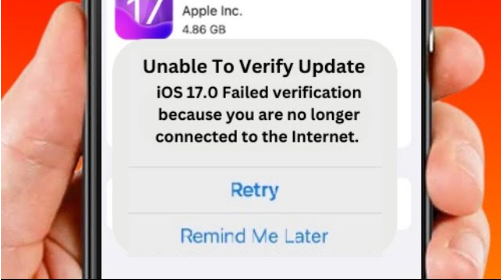
Bug 2: Apps Travam e Fecham Inesperadamente
Os usuários têm reclamado de travamentos frequentes e fechamentos de aplicativos. Os aplicativos podem fechar de repente ou ficar sem resposta aos comandos do usuário.
Soluções:
- Apague o cache e os dados do aplicativo. Através do aplicativo Configurações em seu telefone, você geralmente pode apagar o cache e os dados de um aplicativo.
- Atualize o aplicativo para corrigir quaisquer bugs ou problemas de compatibilidade que possam afetar seu funcionamento ou usabilidade.
Bug 3: Dreno de Bateria no iPhone
As atualizações mais recentes do iOS deveriam ser amigáveis à bateria, então se você perceber que seu iPhone está usando mais bateria do que o normal, a atualização provavelmente é a responsável.
Soluções:
- Para melhorar a vida útil da bateria do seu dispositivo, desative os aplicativos em segundo plano desnecessários.
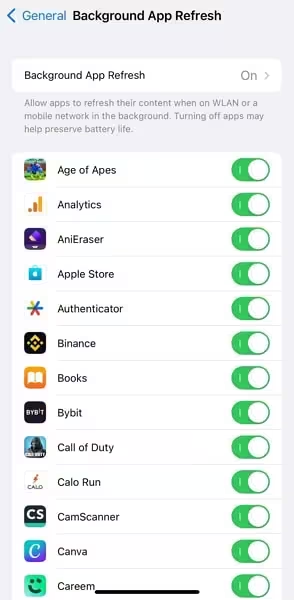
Bug 4: Problemas de Conectividade Após a Atualização para o iOS 17
Foram relatados problemas de conectividade tanto com conexões Wi-Fi quanto com Bluetooth. O Wi-Fi pode estar lento, instável ou com mau funcionamento, enquanto o Bluetooth pode falhar ao parear ou desconectar.
Soluções:
- Reinicie seu modem e roteador. Talvez sua conexão com a internet não esteja estável.
- Execute o solucionador de problemas de rede. Isso pode ajudar a diagnosticar e corrigir problemas comuns de rede.
- Altere o servidor DNS. Isso pode ajudar a acelerar sua conexão com a internet.
Bug 5: Problema com Papel de Parede em Movimento no iOS 17
Alguns clientes reclamaram que os papéis de parede em movimento de seus iPhones não funcionam corretamente ou não têm animação. Quando os papéis de parede em movimento não funcionam adequadamente em seu iPhone, problemas como travamentos de aplicativos, congelamentos ou uma tela em branco podem ocorrer.
Soluções:
- Todos os conjuntos de papéis de parede devem ser desinstalados e, em seguida, instalados novamente. É aconselhável utilizar Live Photos tiradas com um iPhone 11 Pro ou posterior para resolver esse problema.
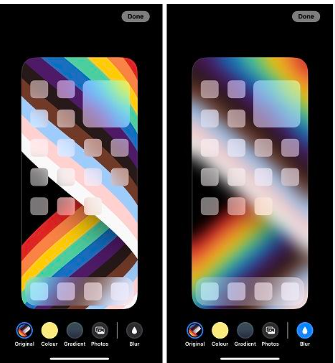
Bug 6: Aplicativo de Música não Está Funcionando
Seu aplicativo de música parou de funcionar após a atualização para o iOS 17? Sua conta da Apple pode estar enfrentando dificuldades. Após a atualização para o iOS 17, o aplicativo de música pode parar, travar ou deixar de tocar completamente.
Soluções:
- Os problemas com o iOS 17 podem ser causados por glitches de software do iOS ou problemas de compatibilidade. Certifique-se de que o aplicativo de Música esteja atualizado. Abra a App Store, vá para a aba "Atualizações" e verifique se há uma atualização disponível para o aplicativo de Música. Se houver, instale a atualização.
Bug 7: Widgets Não Aparecendo na Tela Inicial
Os widgets na tela inicial dos usuários nesta versão do iOS não estão funcionando corretamente, como relatado por usuários. Este problema afeta vários widgets, incluindo Wallet, Apple Music, Mail, Fitness, Weather e outros.
Soluções:
- Widgets exigem hardware específico e recursos para funcionar efetivamente e podem não funcionar sem esses recursos em seu dispositivo. Desative o modo de economia de energia ou modo de economia de bateria. Remova e adicione novamente o widget.
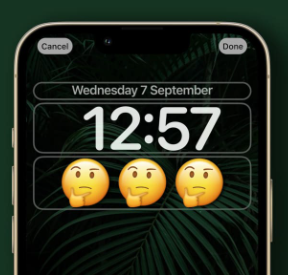
Bug 8: Papel de Parede na Tela de Bloqueio e Tela Inicial Desaparece
Após a atualização para a versão mais recente do iOS, alguns usuários relataram enfrentar esse problema. O relógio na tela de bloqueio foi devolvido ao seu layout e cor originais, e os widgets foram removidos. Devido ao problema, o usuário não pode modificar ou alterar o papel de parede.
Soluções:
- Selecione um novo papel de parede indo para Configurações > Papel de Parede.

Bug 9: Ausência da Barra de Força do Sinal
O indicador de força do sinal, segundo alguns usuários, aparece e desaparece aleatoriamente. As barras de sinal no seu iPhone desaparecem, mas o sinal real não é afetado.
Soluções:
- Para resolver o problema, você pode precisar atualizar seus drivers de rede ou redefinir suas configurações de rede.
- Ative e desative o modo avião. Sua conexão de rede pode ser atualizada como resultado.
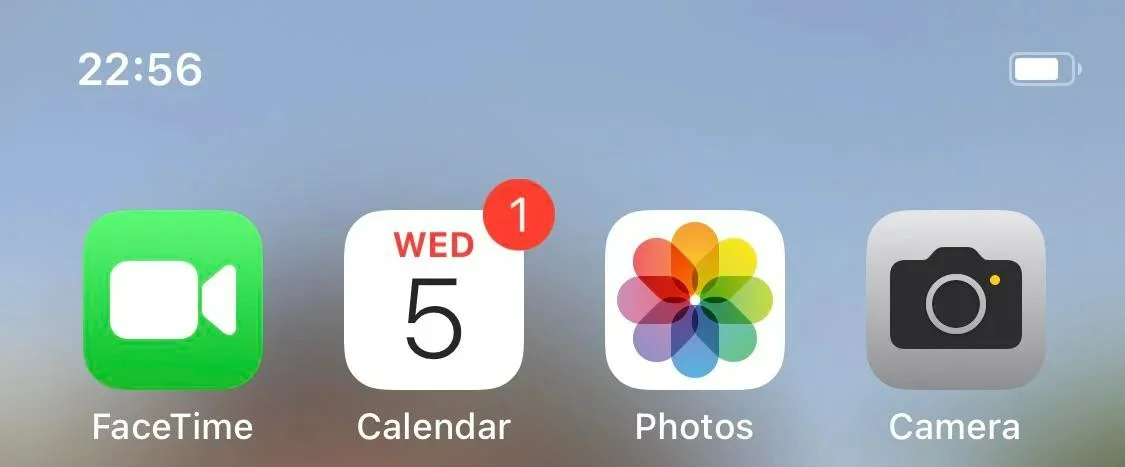
Bug 10: Teclado Congelando
Alguns usuários relataram que o teclado de seus iPhones congela ao enviar mensagens de texto, tornando impossível digitar qualquer coisa. Existem várias possíveis causas para esse bug, como glitches de software, aplicativos de teclado corrompidos, falta de memória ou danos de hardware.
Soluções:
- Se você estiver usando um aplicativo de teclado diferente do padrão, ele pode ser incompatível com o iOS 17 ou ter alguns bugs que o fazem travar.
- Redefina o dicionário para redefinir o dicionário do teclado, vá para Configurações > Geral > Redefinir > Redefinir Dicionário do Teclado. Insira sua senha, se solicitado, e toque em Redefinir Dicionário.
Bug 11: Problema de Superaquecimento do iPhone
O problema de superaquecimento do iPhone é um bug comum no iOS 17 que faz com que o dispositivo fique anormalmente quente durante o uso regular ou tarefas específicas. Esse problema pode afetar o desempenho, a vida útil da bateria e o conforto do dispositivo.
Soluções:
- Para resolver isso, você pode tentar atualizar seu iOS para a versão mais recente indo para Configurações > Geral > Software.
- Você pode verificar a saúde da sua bateria indo para Configurações > Bateria > Saúde da Bateria.
- Pare de usar aplicativos que consomem muita energia ou limite sua atividade em segundo plano.
Bug 12: Face ID não Funciona no iOS 17
O Face ID não funcionar no iOS 17 é um bug comum após a atualização. Isso pode ser um problema sério, pois o Face ID é usado para desbloquear o iPhone, fazer pagamentos e autorizar compras. No entanto, alguns usuários relataram que o Face ID falha em reconhecer seus rostos, exibe uma mensagem de erro ou para de funcionar completamente após a atualização para o iOS 17.
Soluções:
- Limpe os sensores do Face ID. Redefina o Face ID e configure-o novamente. Para fazer isso, vá para Configurações > Face ID e Código e toque em Redefinir Face ID.
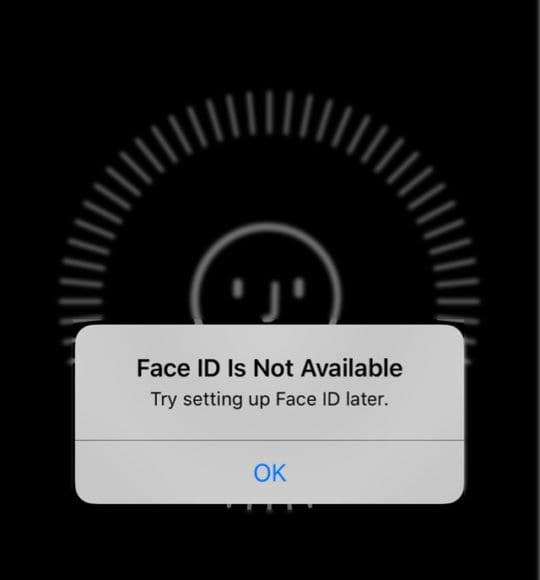
Parte 2. [Lista de Dicas] Dicas e Truques do iOS 17 que Você Deve Conhecer
Use os Modos de Foco para Reduzir Distrações:
Os Modos de Foco são uma nova funcionalidade no iOS 17 que permite silenciar notificações e outras distrações para que você possa se concentrar no que está fazendo. Existem vários Modos de Foco para escolher, como Trabalho, Pessoal, Direção e Sono.
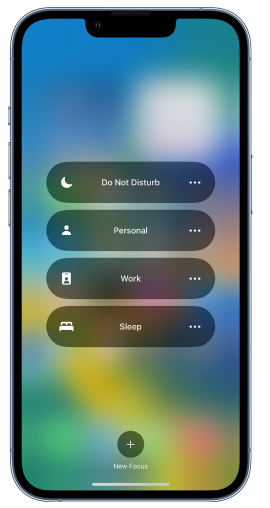
Use o Live Text para copiar e colar texto de imagens:
O Live Text é uma nova funcionalidade que permite copiar e colar texto de imagens. Basta apontar sua câmera para uma imagem com texto e você verá o texto aparecer na tela. Você pode então selecionar o texto e copiá-lo para outro aplicativo.
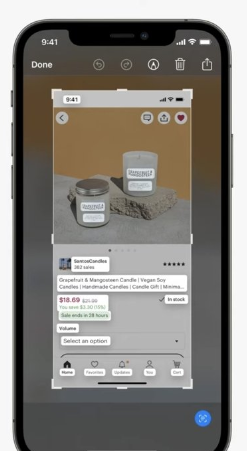
Use a Busca Visual para identificar objetos e cenários:
A Busca Visual é uma nova funcionalidade que permite identificar objetos e cenários em imagens. Basta apontar sua câmera para um objeto ou cena e você verá informações sobre ele aparecer na tela. Você também pode usar a Busca Visual para traduzir texto, identificar plantas e animais e aprender mais sobre pontos de referência.
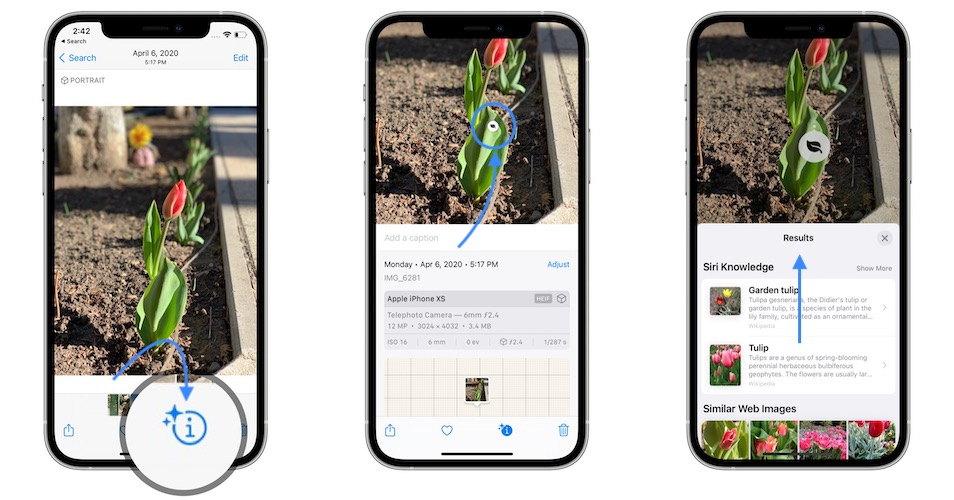
Use as Novas Funcionalidades do Mensagens:
O iOS 17 introduz várias novas funcionalidades para o Mensagens, incluindo a capacidade de enviar e receber mensagens de voz e áudio, reações e adesivos animados. Agora você também pode fixar conversas no topo da sua lista de Mensagens e usar os Modos de Foco para silenciar notificações de pessoas ou grupos específicos.
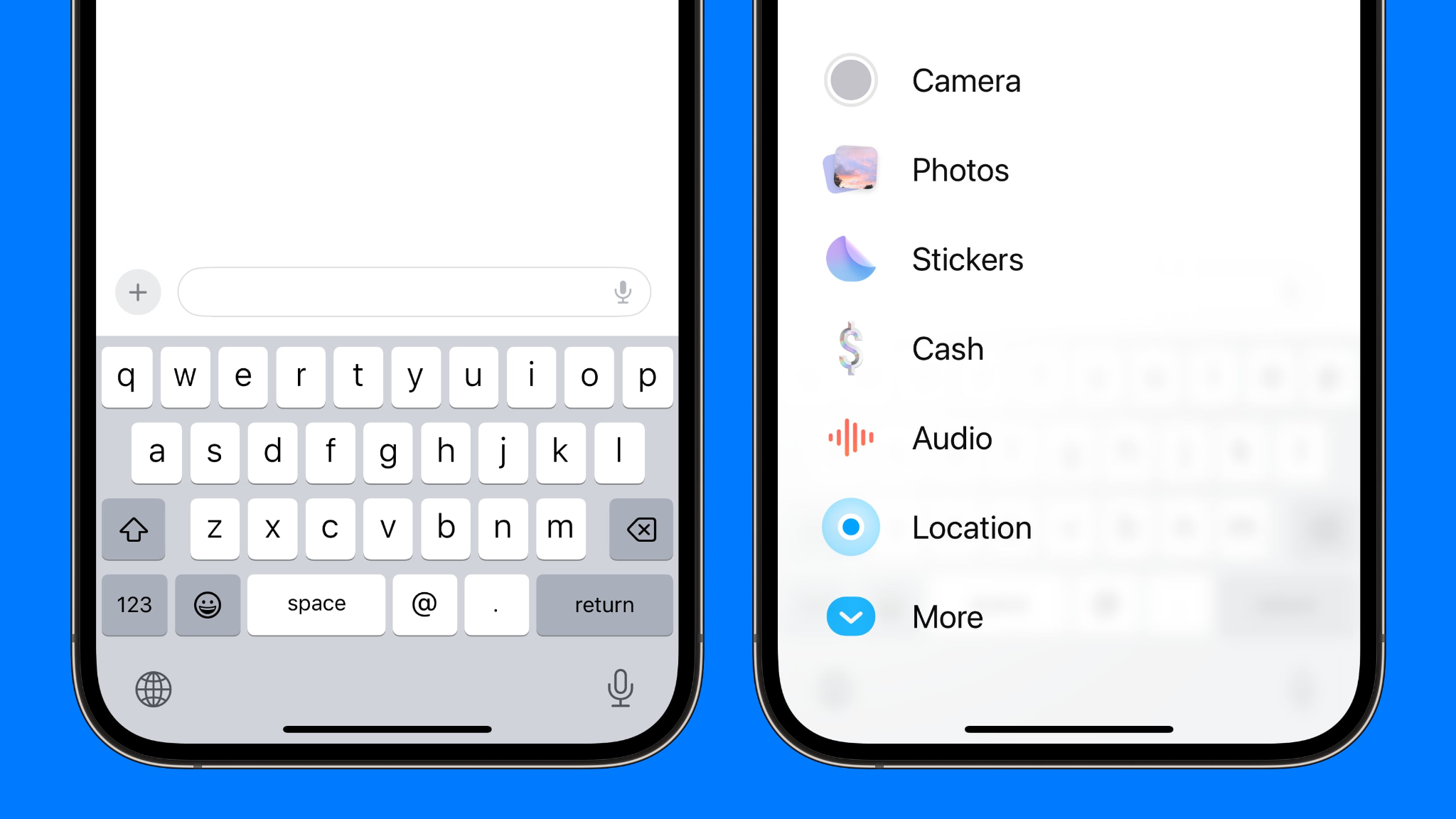
Utilize as Novas Funcionalidades de Saúde:
O iOS 17 também introduz várias novas funcionalidades para a Saúde, incluindo a capacidade de acompanhar seu ciclo menstrual, medir a variabilidade da frequência cardíaca e receber notificações sobre seus dados de saúde. Agora você também pode usar o app Saúde para compartilhar seus dados com seu médico ou outros profissionais de saúde.
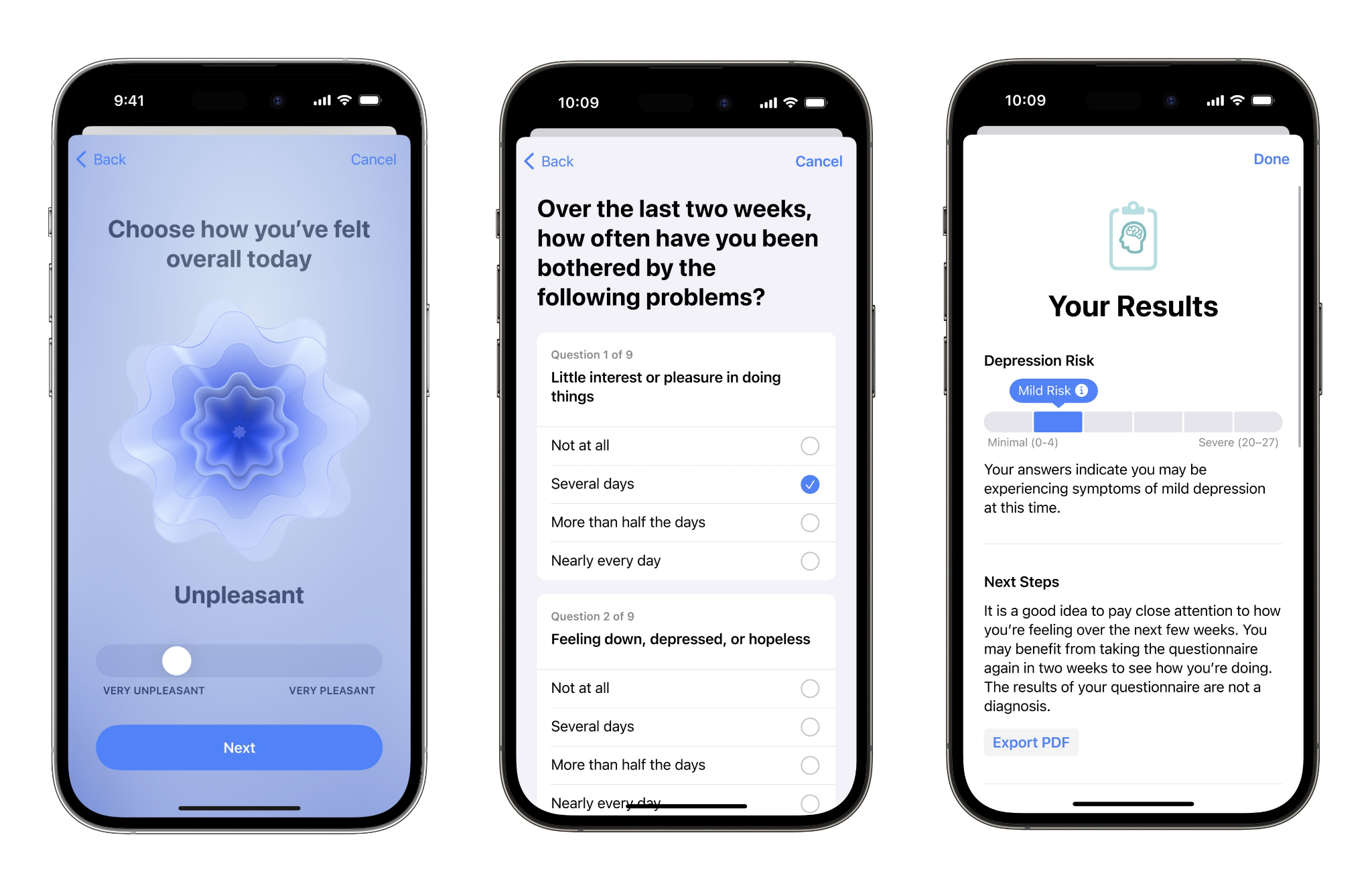
Utilize as Novas Funcionalidades de Privacidade:
O iOS 17 inclui várias novas funcionalidades de privacidade, como a capacidade de pedir permissão a aplicativos para rastreá-lo, ver quais aplicativos têm acesso ao seu microfone e câmera, e limitar o rastreamento de anúncios. Agora você também pode usar o Relatório de Privacidade do App para ver como os aplicativos têm usado seus dados.
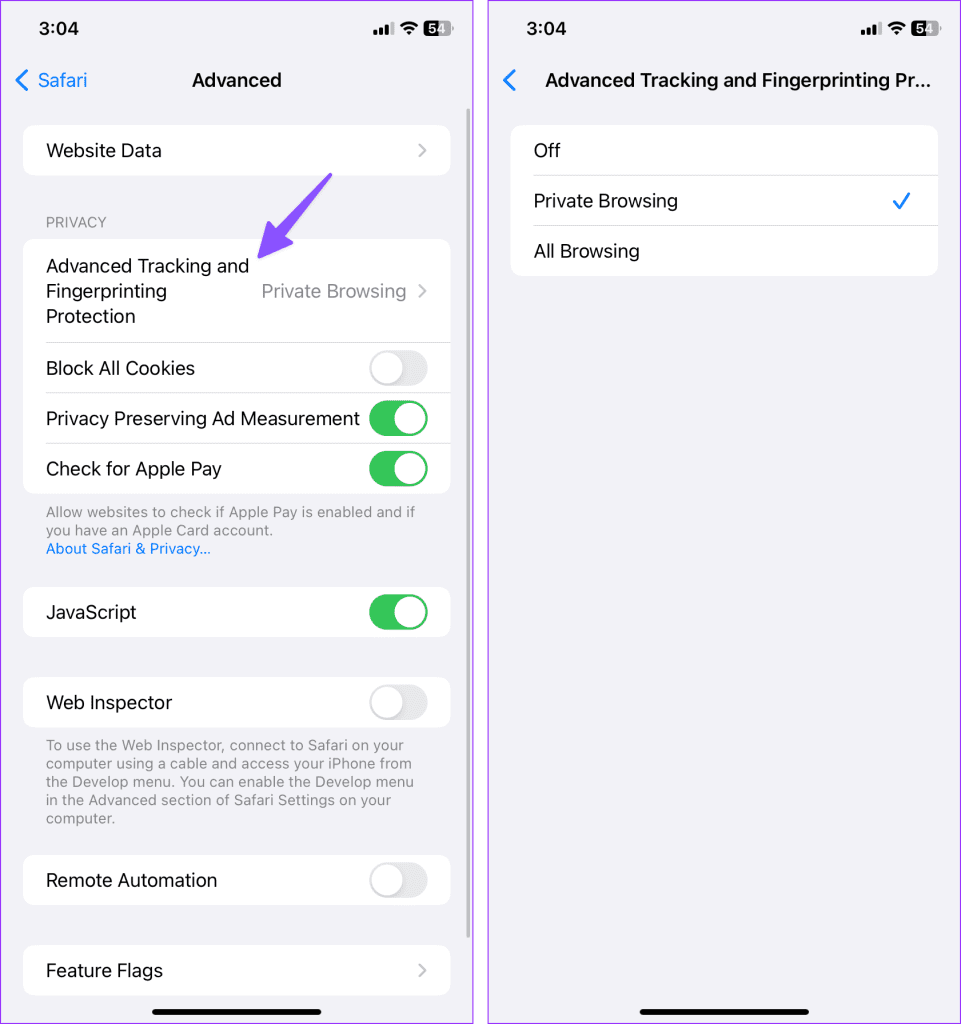
Parte 3. Dica Bônus: Como Desbloquear a Tela sem Face ID ou Senha no iOS 17?
Se você deseja desbloquear um iPhone sem uma senha ou Face ID de forma mais rápida e eficaz, então o PassFab iPhone Unlock é a melhor opção. É um software feito exclusivamente para desbloquear senhas de iPhone. Com esta ferramenta, você pode desbloquear seu iPhone em questão de minutos, independentemente do tipo de senha que você usa - seja Touch ID, Face ID, um código numérico ou um código alfanumérico.
Principais recursos do PassFab iPhone Unlocker:
- Fácil de usar. Apenas os botões na tela precisam ser clicados.
- Remove completamente o bloqueio do seu iPhone.
- Economiza tempo. Em questão de minutos, ele pode contornar a senha do iPhone.
- Não permita que mais problemas com o seu iPhone surjam.
- Sem afetar os dados, ignore a senha de tempo de tela.
- Compatível com todos os dispositivos e versões iOS, incluindo o iOS 17.
Faça o download do PassFab iPhone Unlock para o seu computador e instale-o. Abra este programa e selecione "Iniciar" no menu.

Conecte o seu iPhone via USB ao seu computador e, em seguida, clique em "Próximo" para acessar uma nova interface.

Clique em "Baixar" para salvar o Pacote de Firmware e selecione um local para salvá-lo.

Após o firmware compatível ter sido baixado, clique em "Iniciar Remoção" para iniciar o processo de desbloqueio da senha do iPhone.

Seu dispositivo será reconfigurado para uma nova configuração após algum tempo.


Parte 4. Perguntas Frequentes sobre Bugs e Problemas do iOS 17
P1: Quais são as Soluções Eficazes para Corrigir Bugs do iOS 17?
Há vários softwares e aplicativos de terceiros que podem corrigir bugs e problemas do iOS 17. As seguintes soluções são as melhores para corrigir problemas: Tenorshare ReiBoot, UltFone iOS System Repair e FoneLab iOS System Recovery.
P2: Como Verificar Bugs do iOS 17 no iPhone?
Atualize seu iPhone frequentemente para a versão mais recente do iOS, esteja atento a comportamentos estranhos ou problemas, verifique as atualizações dos aplicativos, faça backup dos seus dados e notifique a Apple sobre quaisquer preocupações para verificar problemas do iOS 17. Isso facilita a manutenção de um iPhone livre de bugs e reduz possíveis problemas.
P3: Por que o iOS 17 possui tantos bugs? Vale a pena atualizar para o iOS 17?
Não é inesperado que o iOS 17 contenha alguns defeitos, pois é um novo sistema operacional e está sendo desenvolvido atualmente. A Apple frequentemente lança correções para bugs do iOS 17. Não há necessidade de atualizar se seu sistema operacional atual estiver funcionando sem problemas. No entanto, você pode atualizar se estiver interessado nas novas funcionalidades e melhorias que o iOS 17 oferece.
Palavras Finais:
Falamos sobre alguns dos defeitos e bugs do iOS 17 que as pessoas têm mencionado, juntamente com suas possíveis causas e soluções. Se você ainda não conseguir atualizar ou desbloquear seu iPhone, talvez queira considerar o uso do PassFab iPhone Unlock. Esta é uma ferramenta poderosa que pode ajudá-lo a desbloquear diferentes bloqueios do iPhone.






